Studio Talend 中设置更新存储库的基本身份认证
如果您安装了 Talend 提供的 8.0 R2022-09 Studio Talend 月度更新或更高版本的更新,Studio Talend 支持通过 Eclipse 安全存储器实现的更新存储库基本身份认证。
有关更新存储库的更多信息,请参阅 为 Studio Talend 及持续集成设置更新存储库 (仅提供英文版本)。有关 Eclipse 安全存储器的更多信息,请参阅 Secure storage (仅提供英文版本)。
如果更新存储库启用了基本身份认证,在 Studio Talend 中设置更新存储库后,当您打开特性管理器或者重启 Studio Talend 后,会弹出 Authentication (认证) 对话框,允许您输入更新存储库的用户名和密码。
如果您安装了 Talend 提供的 8.0 R2023-03 Studio Talend 月度更新或其后的更新版本,Studio Talend 允许您在 Preferences (首选项) 对话框中的 视图上设置更新存储库的凭据。有关配置更新存储库的更多信息,请参阅 Configuring update repositories (英文版)。
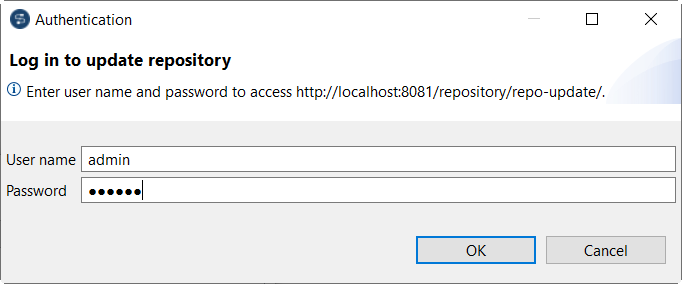
信息注释注: 如果 Studio Talend 特性包的更新存储库和 Studio Talend 更新的更新存储库部署在不同的服务器上,会为每个存储库弹出一次 Authentication (认证) 对话框。
Eclipse 安全存储器使用主密码来进行数据的加解密。默认情况下:
- 更新存储库的用户名和密码通过默认的 PBEWithMD5AndDES 加密算法及自动生成的主密码进行加解密。
- 加密后的用户名和密码保存在 Eclipse 默认密钥环文件 ~/.eclipse/org.eclipse.equinox.security/secure_storage 中。
然而,自动生成的主密码和 Eclipse 默认密钥环文件不可移植。如果您需要与其他 Studio Talend 实例分享主密码和密钥环文件,或者需要在 Talend CommandLine 中或持续集成环境中验证更新存储库的基本身份认证,请按照下述步骤定制主密码和密钥环文件。此外,您还可以定制加密算法以强化安全。
步骤
-
定制加密算法:
- 启动 Studio Talend.
- 在菜单栏单击 以打开 Preferences (首选项) 对话框。
- 展开 (常规 > 安全),然后单击 Secure Storage (安全存储器) 打开相应的页面。
- 在 Advanced (高级) 页签,点击下拉列表选择您想使用的算法。
- 单击 Apply and Close (应用并关闭) 保存您的设置并关闭对话框。
-
定制主密码及密钥环文件:
